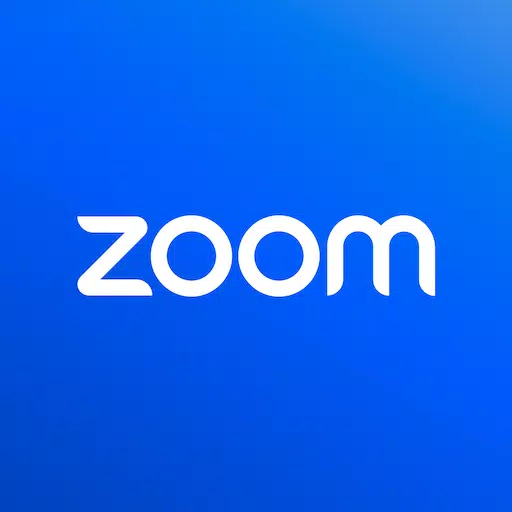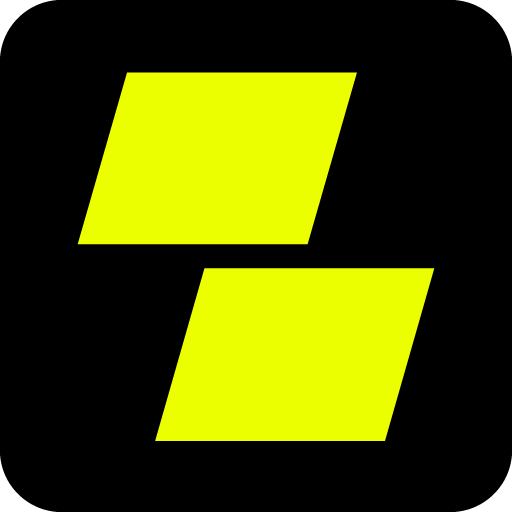「スチームデッキ:セガマスターシステムゲームの実行」
クイックリンク
NESに匹敵する象徴的な8ビットコンソールであるSega Master Systemは、ゲーマーに忘れられないタイトルをたくさん渡しました。ゴールデンアックス、ダブルドラゴン、レイジの通りなどの例外的な港から、モルタルコンバットやアスタリックス&オベリックスのような野心的なゲームまで、コンソールの限界を16ビットのパフォーマンスに押し上げたマスターシステムは、レトロなゲームの歴史に特別な場所を保持しています。
これらのクラシックをモダンなハードウェアで追体験したいと思っている愛好家にとって、強力なemudeckソフトウェアとペアになったスチームデッキは、シームレスなソリューションを提供します。スチームデッキでセガマスターシステムゲームをセットアップして楽しむ方法に関する包括的なガイドを次に示します。
2024年1月15日、Michael Llewellynによる更新:Steam Deckのパワーは8ビットゲームでは十分すぎるものですが、最適なパフォーマンスを達成することは困難です。これは、Decky LoaderとPower Toolsプラグインが出てくる場所です。 Emudeck開発者は、レトロなゲームエクスペリエンスを向上させるために、これらのツールをインストールすることをお勧めします。このガイドは、蒸気デッキの更新後に機能を復元するための詳細なインストール手順とソリューションを含むように更新されています。
emudeckをインストールする前に
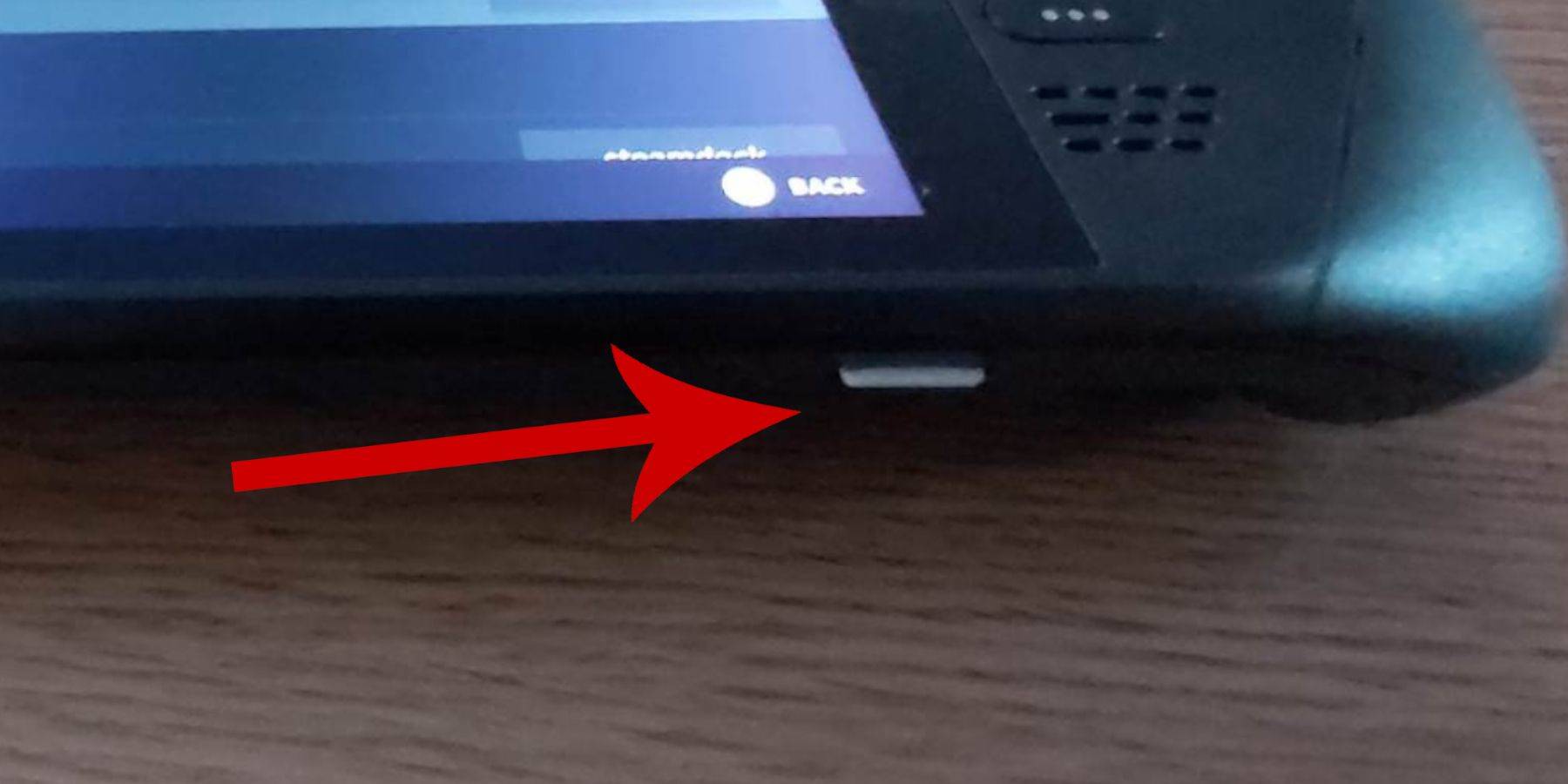 スチームデッキでSEGAマスターシステムゲームの世界に飛び込む前に、スムーズなインストールのために適切なツールと設定を整備していることを確認してください。
スチームデッキでSEGAマスターシステムゲームの世界に飛び込む前に、スムーズなインストールのために適切なツールと設定を整備していることを確認してください。
- スチームデッキを電源に接続するか、完全に充電したままにしてください。
- 蒸気デッキにフォーマットされた高速マイクロSDカードを使用して、ストレージを拡張します。
- あるいは、外部HDDを使用することもできますが、デバイスの携帯性を損ないます。
- キーボードとマウスは、ファイルの転送とインストールを簡素化し、ホームコンピューターのセットアップを模倣できます。
- これらの周辺機器をお持ちでない場合は、蒸気とXボタンを同時に押してビルトインキーボードにアクセスし、トラックパッドをマウスの代替品として使用します。
開発者モードをアクティブにします
エミュレータがスムーズに実行されるようにするには、スチームデッキで開発者モードをアクティブにする必要があります。
- スチームボタンを押して、左パネルにアクセスします。
- システムメニューに移動し、システム設定を見つけます。
- 開発者モードを有効にします。
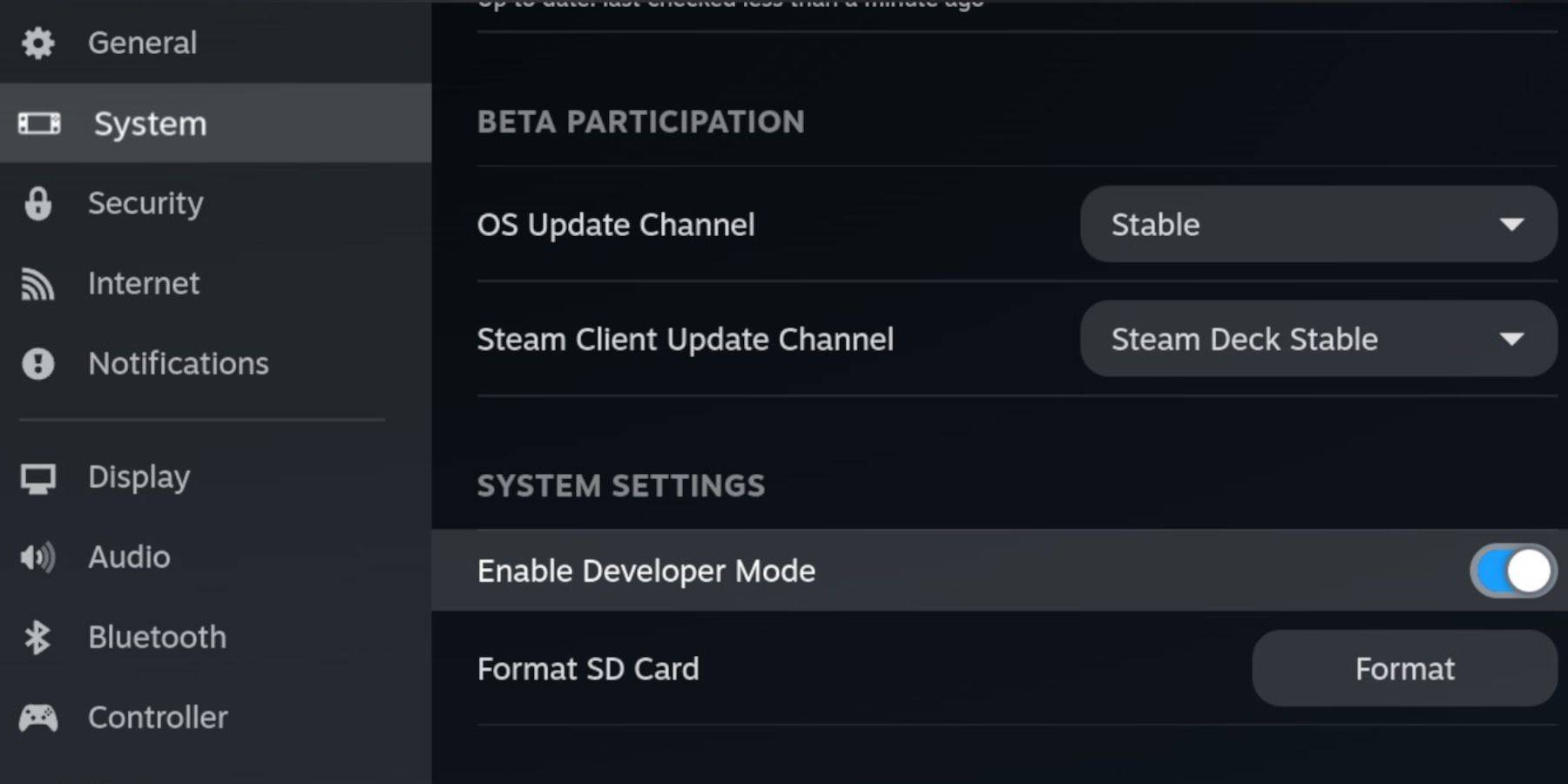 - 開発者メニューは、左パネルの下部にあります。
- 開発者メニューは、左パネルの下部にあります。
- 開発者メニューを開きます。
- その他では、CEFリモートデバッグを有効にします。
- 蒸気ボタンを押し、電源を選択し、スチームデッキを再起動します。
更新後にCEFリモートデバッグは無効になる可能性があり、プラグインやエミュレーターに影響を与える可能性があります。開発者メニューのポストアップデートを常に確認して、有効にしてください。
デスクトップモードにemudeckをインストールします
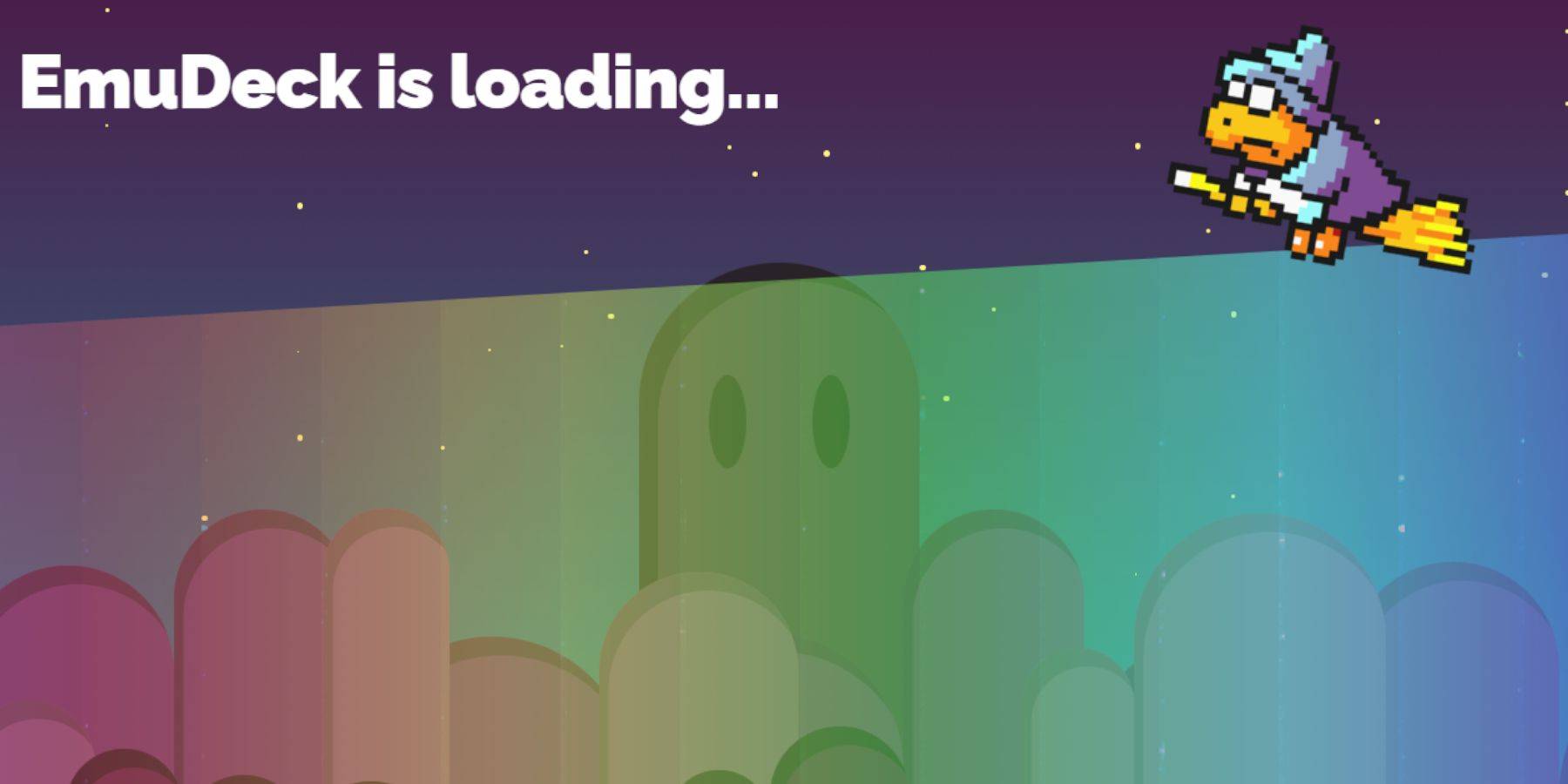 - デスクトップモードに切り替えるには、Steamボタンを押し、電源を選択し、デスクトップモードを選択します。
- デスクトップモードに切り替えるには、Steamボタンを押し、電源を選択し、デスクトップモードを選択します。
- ChromeやFirefoxなどのブラウザを使用して、emudeckをダウンロードします。
- 適切なSTEAMOSバージョンを選択し、インストーラーをダウンロードします。ダブルクリックして起動し、推奨されるインストールに従います。
- カスタムインストールを選択します。
- インストール後、メニューを開き、プライマリとラベル付けされたSDカード画像を選択して、Dolphinファイルマネージャーに簡単にアクセスできるように変更します。
- すべてのエミュレータをインストールするか、Retroarchを使用したSEGAマスターシステムのみに焦点を当てることを選択します。
Retroarchは、Steamライブラリの「エミュレータ」タブからアクセスできる単一のインターフェイスを介して複数のクラシックシステムをサポートする多用途のエミュレーターです。
- Steam ROMマネージャーがレトロアーチと並んで選択され、ゲームをメインのSteamライブラリに統合していることを確認してください。
- 本物のレトロな外観の「Classic 3D Games用のCRTシェーダーの構成」機能を有効にします。
- [完了]をクリックして、インストールを完了します。
マスターシステムROMの転送
RetroarchとEmudeckがセットアップすると、SEGAマスターシステムROMを追加する時が来ました。
- Dolphinファイルマネージャーを起動します。
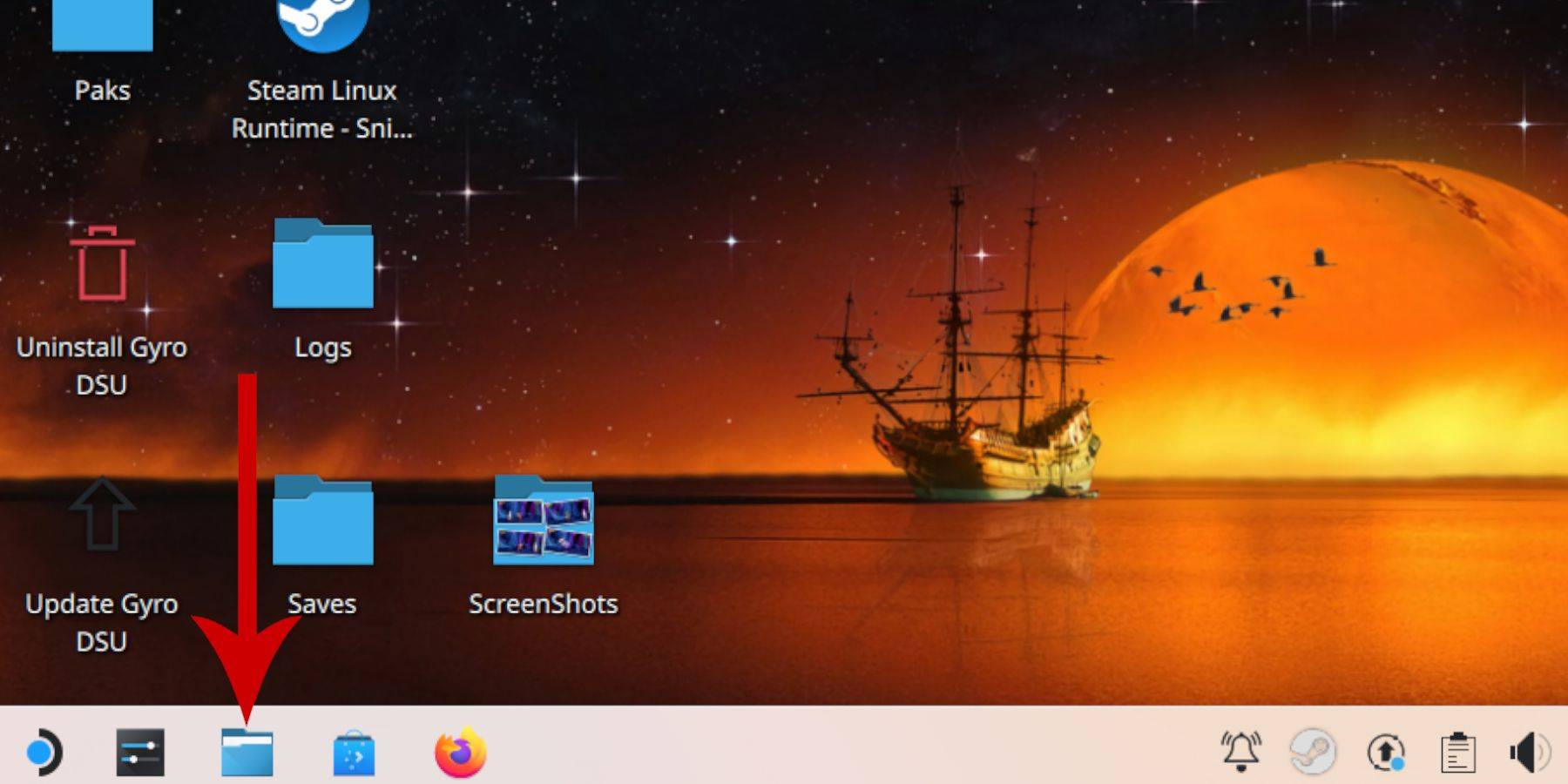 - 左パネルの取り外し可能なデバイスに移動し、プライマリとラベル付けされたSDカードを開きます。
- 左パネルの取り外し可能なデバイスに移動し、プライマリとラベル付けされたSDカードを開きます。
- エミュレーションフォルダー、次にROMにアクセスします。
- 「Mastersystem」フォルダーを見つけます。
- 「Pro Wrestling.sms」など、「.sms」など、「.sms」で終了するSega Master System ROMファイルを転送またはコピーします。 「メディア」ファイルを無視します。
Steamライブラリにマスターシステムゲームを追加します
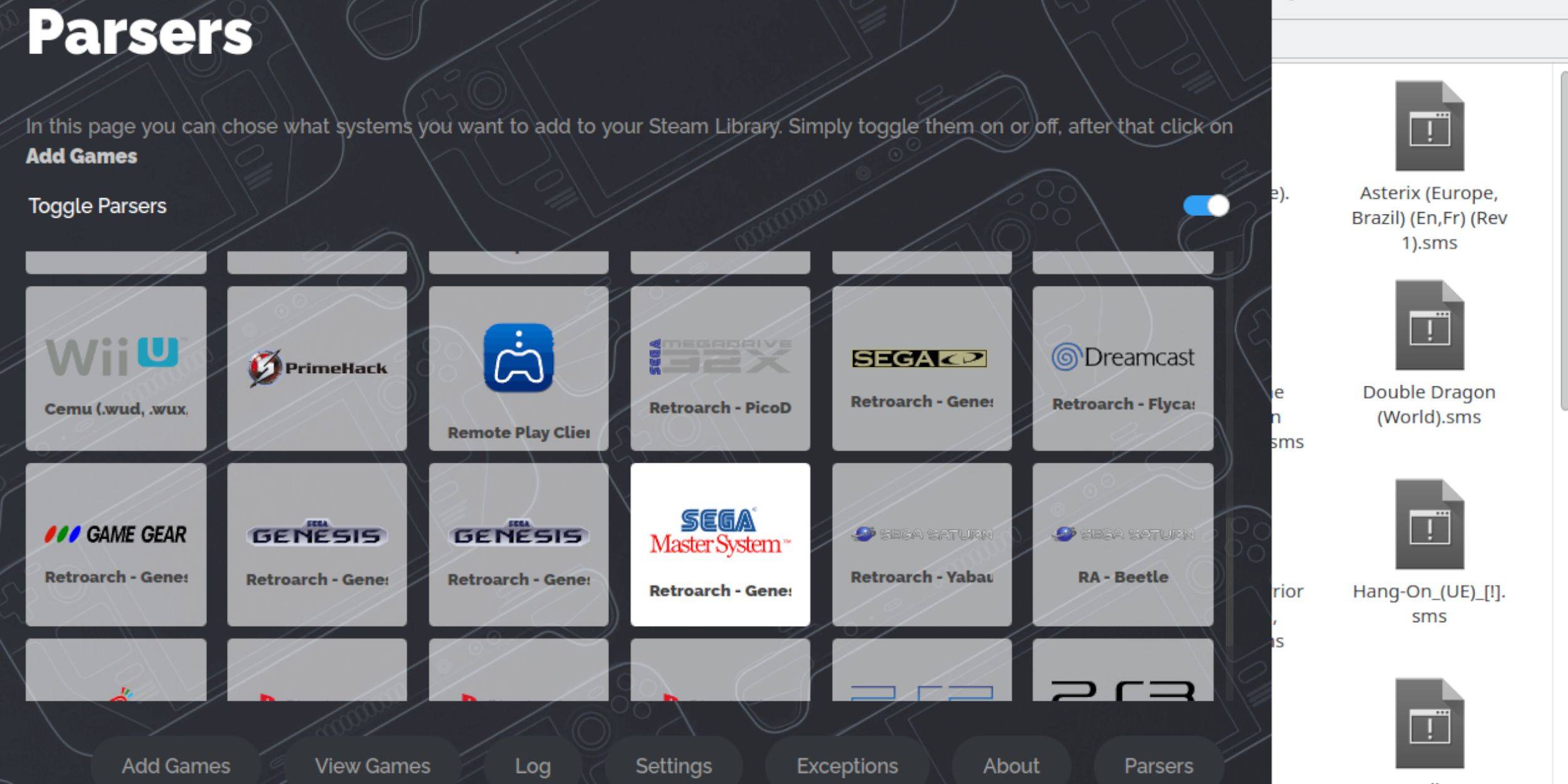 ゲームモードでセガマスターシステムゲームを楽しむには、スチームライブラリに追加します。
ゲームモードでセガマスターシステムゲームを楽しむには、スチームライブラリに追加します。
- デスクトップモードでemudeckを開きます。
- Steam ROMマネージャーにアクセスします。
- SRMへようこその[次へ]をクリックしてください!ページ。
- パーサーを無効にします。
- パーサー画面でSEGAマスターシステムを選択します。
- [ゲームの追加]をクリックしてから解析します。
- ゲームとカバーアートが正しく表示されていることを確認し、[保存]を選択します。
不足しているアートワークを修正またはアップロードします
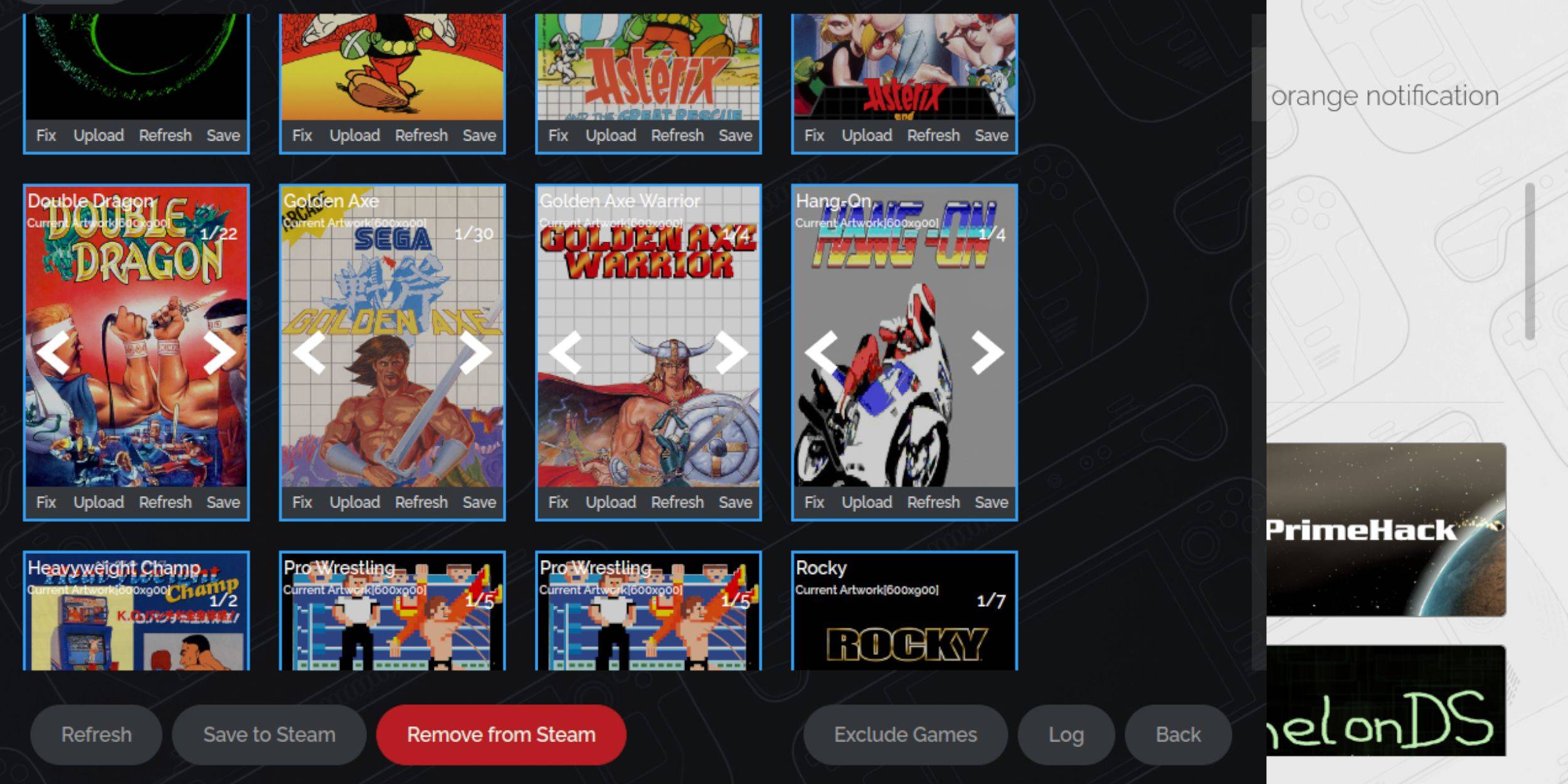 SEGAマスターシステムの年齢を考えると、アートワークの欠落や誤ったアートワークに遭遇する可能性があります。修正方法は次のとおりです。
SEGAマスターシステムの年齢を考えると、アートワークの欠落や誤ったアートワークに遭遇する可能性があります。修正方法は次のとおりです。
- カバーフレームの[修正]をクリックします。
- Steam ROMマネージャーは、カバーアートを自動的に表示する必要があります。欠落している場合は、ゲームフィールドの検索にゲームのタイトルを入力してください。
- リストを閲覧し、最適なカバーを選択し、保存して閉じることを選択します。
不足しているアートワークをアップロードします
Steam ROMマネージャーが適切なアートワークを見つけることができない場合は、次の手順に従ってください。
- ブラウザを使用して正しいアートワークを見つけ、Steam Deckの写真フォルダーに保存します。
- カバーフレームのアップロードをクリックします。
- 写真フォルダーから新しいアートワークを選択し、保存して閉じます。
- 画像が表示されない場合は、左右の矢印を使用して見つけます。
- [保存]をクリックしてSteamをクリックします。
- バッチファイルが処理されたら、ゲームモードに戻ります。
スチームデッキでマスターシステムゲームをプレイします
 あなたのゲームやアートワークがSteamライブラリに追加されると、他のゲームと同じようにそれらを再生できます。
あなたのゲームやアートワークがSteamライブラリに追加されると、他のゲームと同じようにそれらを再生できます。
- ゲームモードでは、スチームボタンを押します。
- サイドメニューからライブラリを選択します。
- R1ボタンを使用して、コレクションタブに移動します。
- SEGAマスターシステムウィンドウをクリックします。
- ゲームを選択してプレイを開始します。
パフォーマンスを向上させます
スチームデッキでのクラシックゲームのパフォーマンスを向上させるには:
- SEGAマスターシステムゲームを起動し、右のトラックパッドの下にQAMボタンを押します。
- パフォーマンスメニューを開きます。
- 「ゲームプロファイルの使用」を有効にします。
- フレーム制限を60 fpsに設定します。
- ハーフレートシェーディングをオンにします。
スチームデッキ用のDecky Loaderを取り付けます
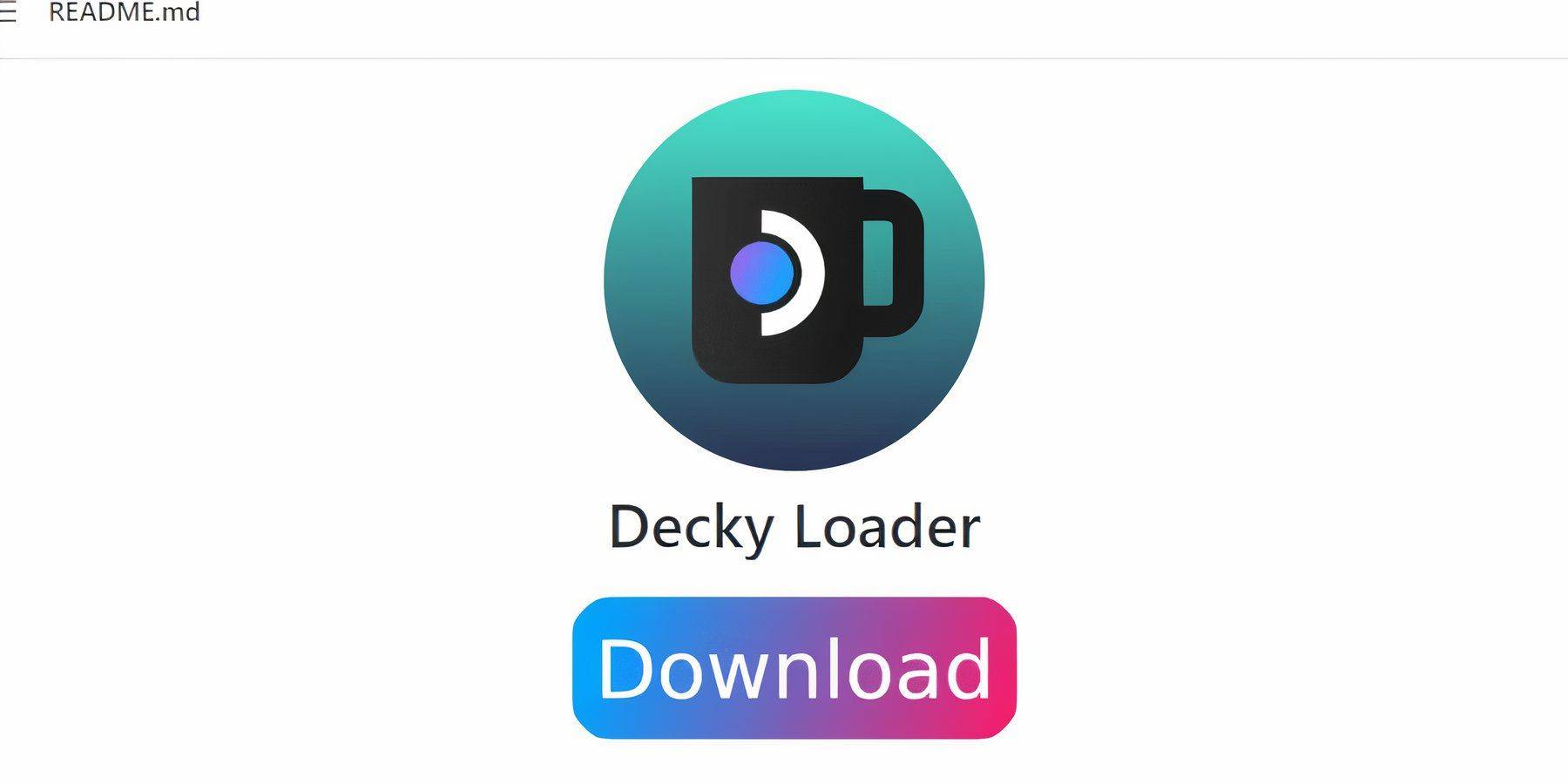 Emudeck開発者は、エミュレートされたゲームで最適なパフォーマンスを提供するために、Decky LoaderとPower Toolsプラグインをインストールすることをお勧めします。それらをセットアップする方法は次のとおりです。
Emudeck開発者は、エミュレートされたゲームで最適なパフォーマンスを提供するために、Decky LoaderとPower Toolsプラグインをインストールすることをお勧めします。それらをセットアップする方法は次のとおりです。
- キーボードとマウスを接続してナビゲーションを簡単にするか、トラックパッドと画面上のキーボード(Steam + X)を使用します。
- Steamボタンを介してゲームモードからデスクトップモードに切り替えてから、電源を入れます。
- Webブラウザを開きます(必要に応じてディスカバリーストアからダウンロード可能)。
- Github Decky Loaderページに移動し、ダウンロードアイコンをクリックします。
- ダウンロード後、ランチャーをダブルクリックして、[推奨されるインストール]を選択します。
- ゲームモードでスチームデッキを再起動します。
電動工具をインストールします
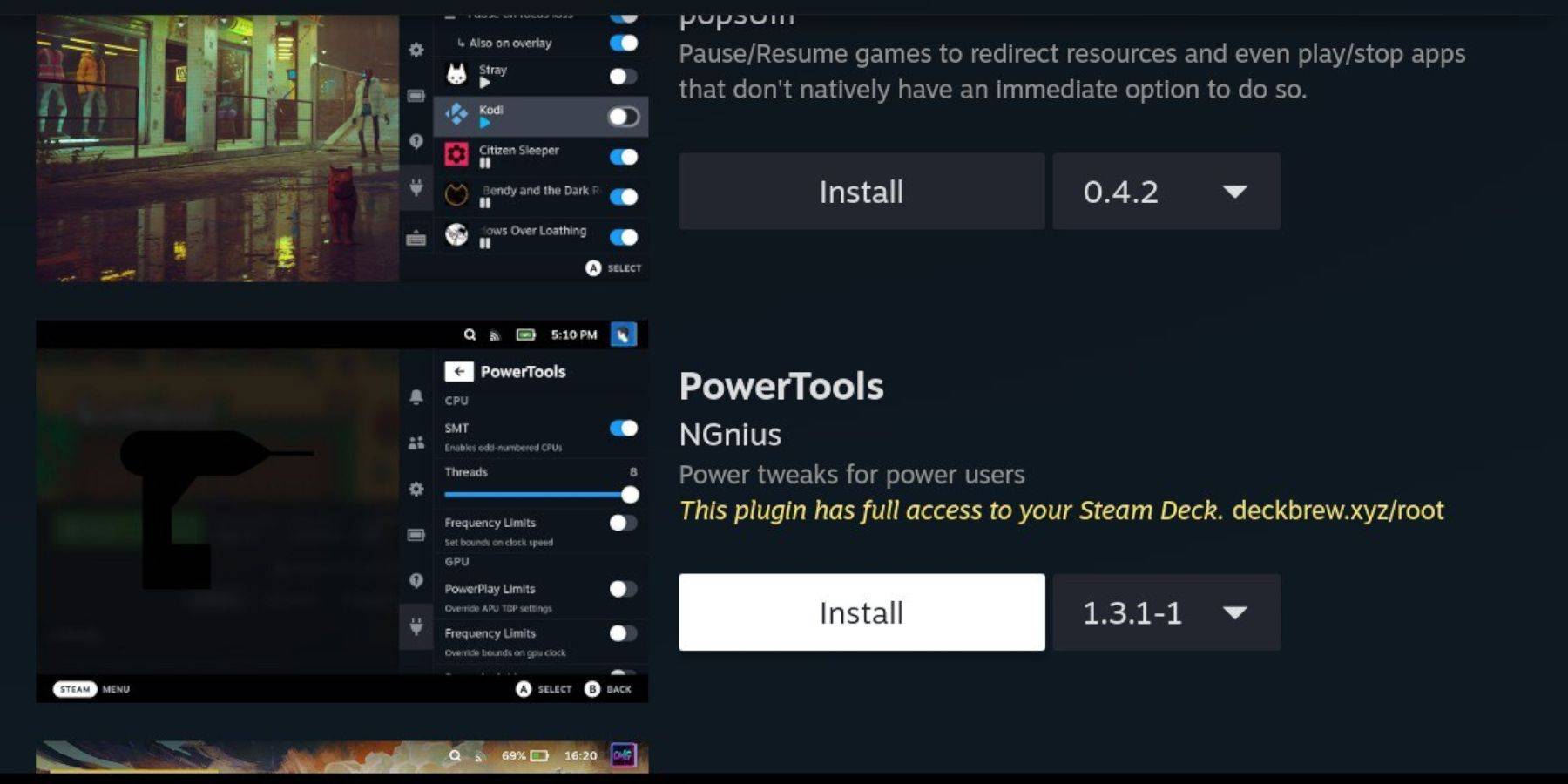 Decky Loaderをインストールすると、Power Toolsプラグインを追加します。
Decky Loaderをインストールすると、Power Toolsプラグインを追加します。
- ゲームモードでは、QAMボタンを押します。
- QAMの下部にある新しいプラグインアイコンを選択します。
- Decky Loaderメニューの上部にあるStoreアイコンをクリックします。
- DeckyストアにPower Toolsプラグインを見つけてインストールします。
エミュレートされたゲームの電動工具設定
SEGAマスターシステムゲームを最適化するには:
- ライブラリから、マスターシステムゲームを開始します。
- QAMボタンを押して、Decky LoaderとPower Toolsメニューを選択します。
- SMTSを無効にします。
- スレッドの数を4に設定します。
- QAMボタンとバッテリーアイコンを介してパフォーマンスメニューを開きます。
- 高度なビューを有効にします。
- 手動GPUクロックコントロールをオンにします。
- GPUクロック周波数を1200に設定します。
- これらの設定をゲームごとのプロファイルとして保存します。
スチームデッキの更新後にデカキーローダーを固定します
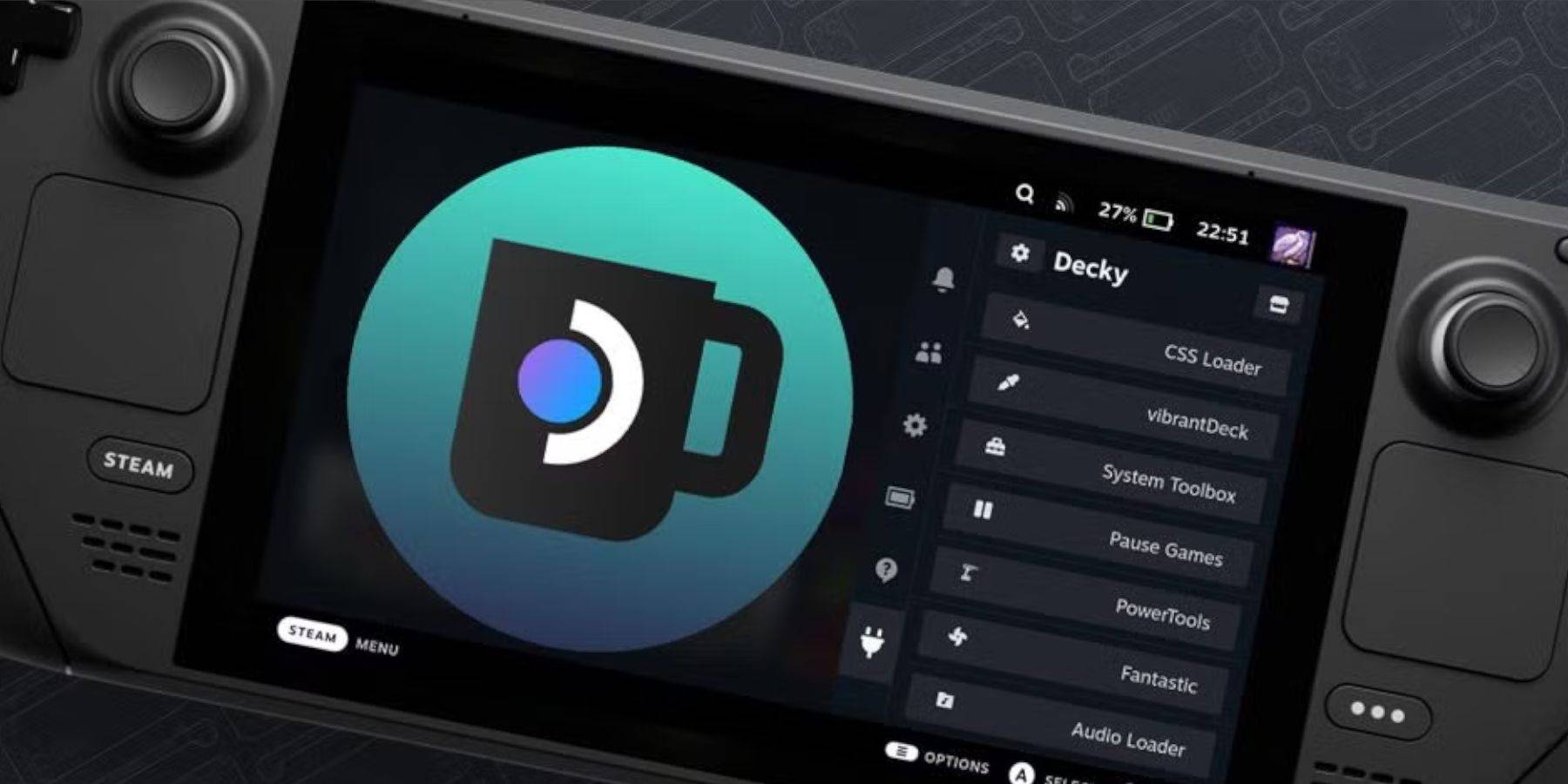 Steam Deckの更新は、Decky Loaderのようなサードパーティアプリを破壊することがあります。復元する方法は次のとおりです。
Steam Deckの更新は、Decky Loaderのようなサードパーティアプリを破壊することがあります。復元する方法は次のとおりです。
- ゲームモードからデスクトップモードに切り替えます。
- ブラウザを開き、Decky Loader Githubページにアクセスします。
- ダウンロードアイコンをクリックして、[実行]を選択します。
- プロンプトが表示されたら、擬似パスワードを入力します。セットアップしていない場合は、画面上の指示に従って作成してください。
- インストール後、ゲームモードでスチームデッキをオフにして再起動します。
- QAMボタンを押して、Decky Loaderとプラグインに再度アクセスします。
 今のコメントは保存されていません
今のコメントは保存されていません
-
1

坂本パズルは日本で解き放たれます
Jan 27,2025
-
2

エイリアン:ホームリリースのためのロムルスの固定「ひどいイアンホルムCGI」
Mar 03,2025
-
3

Roblox キングレガシー: 2024 年 12 月のコード (更新)
Dec 24,2024
-
4

Roblox:壮大な報酬のための排他的な「Squid Game」シーズン2コードを入手する
Feb 20,2025
-
5

『Apex Legends』の同時接続プレイヤー数が減少し続ける
Dec 30,2024
-
6

Call Of Duty: Black Ops 6 ベータテストの日程が決定
Jan 05,2025
-
7

Marvel RivalsがMidtown Map Updateをデビューさせます
Feb 02,2025
-
8

Roblox: 悪名コード (2025 年 1 月)
Jan 17,2025
-
9

メタファー:Repantazioは2025年1月の新しいアップデートをリリースします
Feb 20,2025
-
10
![[アーケーンシーズンがトーチライトに到着:無限]](https://img.68xz.com/uploads/87/173654282367818a67955c0.jpg)
[アーケーンシーズンがトーチライトに到着:無限]
Jan 29,2025
-
ダウンロード

Magnet Hero
アクション / 45.6 MB
アップデート: Feb 11,2025
-
ダウンロード

Bulma Adventure 2
カジュアル / 57.55M
アップデート: Mar 09,2024
-
ダウンロード

Love and Deepspace Mod
シミュレーション / 2.79M
アップデート: Jun 10,2023
-
4
ALLBLACK Ch.1
-
5
Raising Gang-Girls:Torment Mob
-
6
Rusting Souls
-
7
Mr.Billion: Idle Rich Tycoon
-
8
VRNOID demo(Meta Quest)
-
9
Brawl Box Stars Simulator
-
10
脱出ゲーム Seaside La Jolla